So aktivieren oder deaktivieren Sie den Flugmodus auf Android oder iPhone
Handy, Mobiltelefon Iphone Held Androide / / July 03, 2023

Veröffentlicht
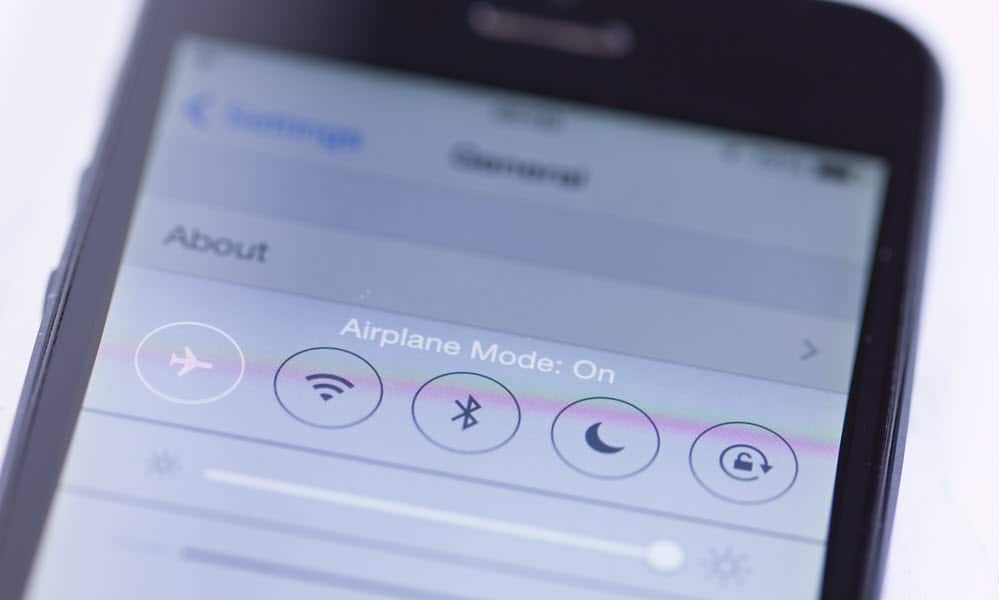
Sie müssen wissen, wie Sie den Flugmodus auf Android oder iPhone aktivieren oder deaktivieren, wenn Sie auf Reisen sind, Fehler beheben oder einfach nur etwas Ruhe wünschen. Hier ist wie.
Der Flugmodus ist eine auf den meisten Mobilgeräten verfügbare Einstellung, die die Übertragung von WLAN und Mobilfunkfunk deaktiviert. Bluetooth, NFC, Und GPS auf dem Gerät. Ursprünglich wurde es entwickelt, um zu verhindern, dass Signale mobiler Geräte die Flugzeugsysteme stören. Es bietet eine einfache Möglichkeit, alle drahtlosen Sender auszuschalten und schnell wieder einzuschalten.
Aus offensichtlichen Gründen müssen Sie möglicherweise von Zeit zu Zeit wissen, wie Sie den Flugmodus auf Ihrem Android- oder iPhone-Gerät aktivieren oder deaktivieren. Der Flugmodus eignet sich auch zur Behebung von Verbindungsproblemen, zum Energiesparen und zum Entspannen Ihres Geräts.
Um den Flugmodus auf Ihrem Android oder iPhone ein- oder auszuschalten, führen Sie die folgenden Schritte aus.
So aktivieren oder deaktivieren Sie den Flugmodus auf Android
Es gibt verschiedene Möglichkeiten, den Flugmodus auf Ihrem Android-Gerät ein- oder auszuschalten. Sie können zum Haupteinstellungsmenü navigieren oder das Schnelleinstellungsmenü (Zugriff über das Benachrichtigungsfeld) verwenden, um es ein- oder auszuschalten.
Notiz: Jeder Schritt zum Navigieren in den Einstellungen für den Flugmodus variiert je nach Android-Version und Gerät. Dieser Leitfaden gibt Ihnen jedoch eine gute Vorstellung davon, worauf Sie auf Ihrem eigenen Telefon oder Tablet achten sollten.
Verwenden des Einstellungsmenüs
So schalten Sie den Flugmodus mit der Einstellungs-App auf Android ein oder aus:
- Offen Einstellungen vom Startbildschirm Ihres Android-Geräts aus.
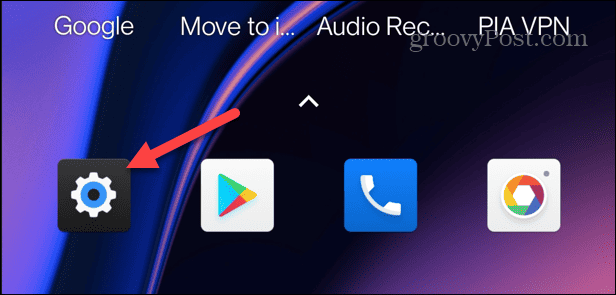
- Tippen Sie auf die WLAN und Netzwerk Option aus dem Menü.
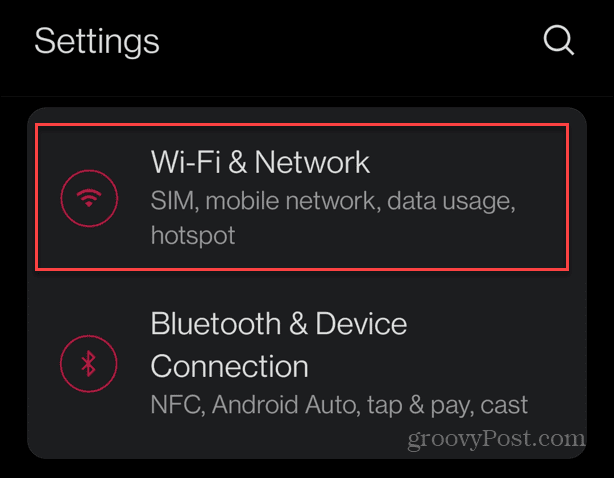
- Von dem WLAN und Netzwerk Abschnitt, schalten Sie die um Flugzeug-Modus ein- oder ausschalten.
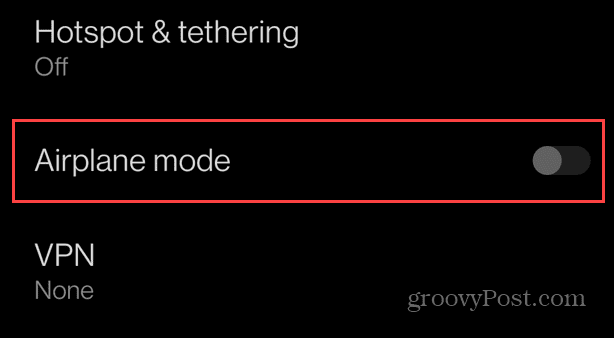
- Öffnen Sie auf einem Samsung Galaxy-Gerät Einstellungen > Verbindungen und schalten Sie den Flugmodus ein oder aus.
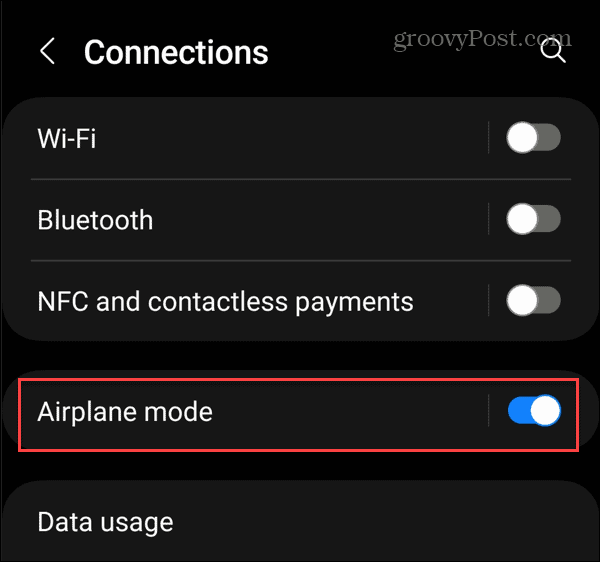
Verwenden von Schnelleinstellungen
Eine viel einfachere Möglichkeit, den Flugmodus ein- oder auszuschalten, ist der Schnelleinstellungen Speisekarte. Wenn Sie das Menü verwenden, können Sie es durch einfaches Wischen und Tippen aktivieren oder deaktivieren.
So verwenden Sie die Schnelleinstellungen zum Aktivieren oder Deaktivieren des Flugmodus unter Android:
- Wischen Sie zweimal vom oberen Bildschirmrand nach unten, um die Symbole für die Schnelleinstellungen anzuzeigen.
- Tippen Sie auf die Flugzeug-Modus Symbol, um es ein- oder auszuschalten. Wenn es hervorgehoben ist, ist es eingeschaltet; Wenn es ausgegraut ist, ist der Flugmodus deaktiviert.
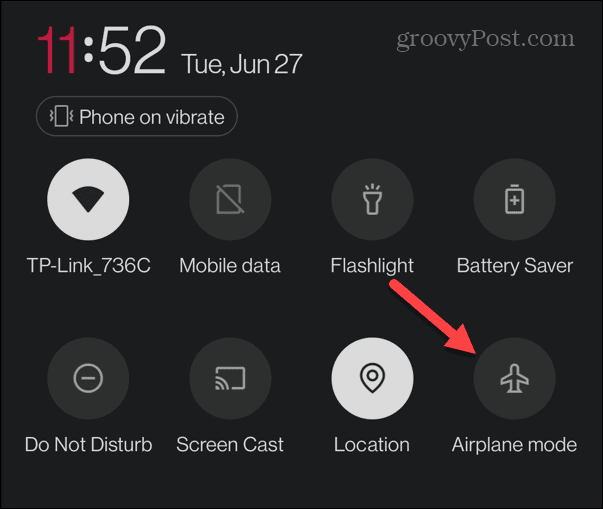
- Es sollte standardmäßig vorhanden sein. Wenn Sie die Schaltfläche jedoch nicht sehen, tippen Sie auf Bearbeiten (Bleistiftsymbol).
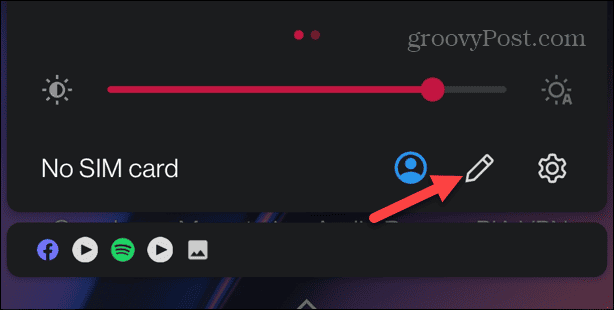
- Tippen Sie auf die Flugzeug-Modus Klicken Sie auf die Schaltfläche aus den verfügbaren Symbolen unten und ziehen Sie sie nach oben in das Menü. Möglicherweise müssen Sie nach links oder rechts wischen, um es im Abschnitt mit den verfügbaren Symbolen zu finden.
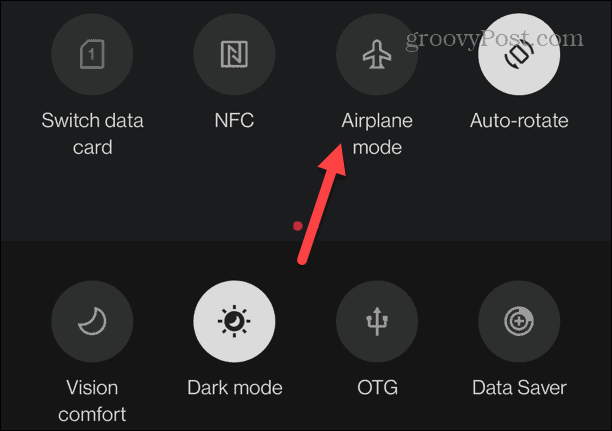
- Auf einem Samsung Galaxy-Telefon müssen Sie auf tippen Schaltfläche mit drei Punkten Wählen Sie in der oberen rechten Ecke aus Schaltflächen bearbeiten aus dem Menü und fügen Sie dann die Schaltfläche „Flugzeugmodus“ hinzu.
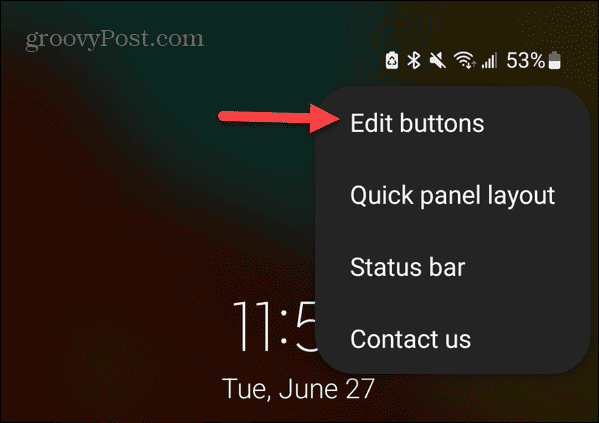
So aktivieren oder deaktivieren Sie den Flugmodus auf dem iPhone
Wie bei Android-Geräten gibt es auch auf Ihrem iPhone oder iPad verschiedene Möglichkeiten, den Flugmodus zu aktivieren oder zu deaktivieren. Sie können es über die Einstellungen-App oder über das Kontrollzentrum verwalten.
So aktivieren oder deaktivieren Sie den Flugmodus über die Einstellungen-App:
- Tippen Sie auf die Einstellungen Symbol auf dem Startbildschirm Ihres iPhones oder iPads.
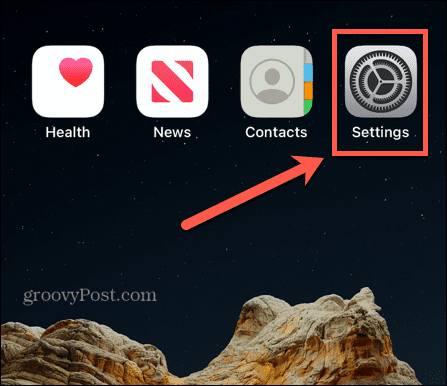
- Schalten Sie die um Flugzeug-Modus ein- oder ausschalten – es ist die erste Option unten Ihre Apple-ID.
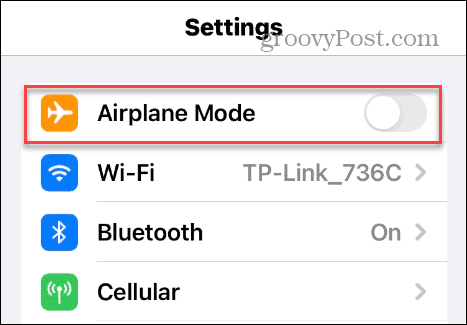
- Den Flugmodus finden Sie im Kontrollzentrum auf Ihrem iPhone wenn Sie einen schnelleren Zugriff darauf wünschen.
- Wischen Sie auf einem iPhone X oder neuer von der oberen rechten Ecke des Bildschirms nach unten.
Notiz: Bei älteren Versionen mit a Heim Klicken Sie auf die Schaltfläche und wischen Sie vom unteren Bildschirmrand nach oben.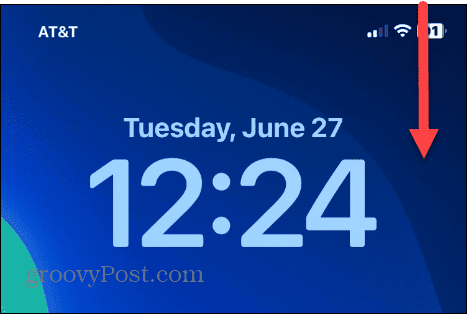
- Tippen Sie auf die Flugzeug-Modus Klicken Sie auf die Schaltfläche, um es ein- oder auszuschalten – es befindet sich im Abschnitt „Netzwerkeinstellungen“.
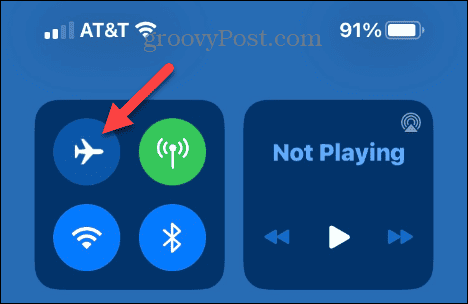
Verwenden des Flugmodus auf Ihren Geräten
Die Verwendung des Flugmodus bietet viele Vorteile und die meisten modernen Mobilgeräte verfügen in irgendeiner Form über ihn. Sie können es beispielsweise auch auf Laptops und Chromebooks verwenden. Beachten Sie außerdem, dass die Verwendung des Flugmodus bei nicht aktiver Nutzung Ihres Telefons dazu beitragen kann, die Akkulaufzeit zu verlängern. Darüber hinaus können Roaming-Gebühren bei einem begrenzten Datentarif vermieden werden.
Wenn Sie eine Privatperson sind, hilft die Verwendung des Flugmodus Standortverfolgung verhindern durch Apps und Werbetreibende. Der Flugmodus reduziert außerdem Ablenkungen und Schlafunterbrechungen, wenn Sie eingehende Anrufe und Benachrichtigungen vermeiden möchten. Wenn Sie einen Laptop mit Windows 11 haben, können Sie den Flugmodus über das ein- oder ausschalten Schnelleinstellungsmenü unter Windows 11. Obwohl es keinen Knopf gibt, können Sie den gleichen Effekt erzielen, indem Sie Ihren Chromebook im Flugzeugmodus um es für die Reise vorzubereiten.
Der Flugmodus eignet sich auch zur Fehlerbehebung bei der Netzwerkverbindung. Sie können es beispielsweise zum Reparieren verwenden WLAN wird unter Windows 11 nicht angezeigt oder schalten Sie den Flugmodus ein und aus Beheben Sie einen nicht registrierten Netzwerkfehler auf Android.
